- লেখক Abigail Brown [email protected].
- Public 2023-12-17 06:40.
- সর্বশেষ পরিবর্তিত 2025-01-24 12:03.
যা জানতে হবে
- আপনার প্রোফাইল ছবিতে ক্লিক করুন, তারপর বেছে নিন আপডেটের জন্য চেক করুন। যদি একটি আপডেট সনাক্ত করা হয়, সফ্টওয়্যারটি স্বয়ংক্রিয়ভাবে ডাউনলোড এবং ইনস্টল হবে৷
- আপনার কাছে Microsoft টিমের কোন সংস্করণ আছে তা দেখতে, একই মেনু থেকে About > Version এ ক্লিক করুন।
এই নির্দেশিকাটি আপনাকে Windows 10 কম্পিউটার, ট্যাবলেট বা 2-in-1 ডিভাইস যেমন Microsoft Surface Pro-এ Microsoft Teams আপডেট চেক করার এবং ডাউনলোড করার প্রক্রিয়ার মধ্য দিয়ে নিয়ে যাবে।
Windows 10 এ মাইক্রোসফট টিমস অ্যাপ আপডেট কিভাবে ডাউনলোড করবেন
অধিকাংশ Windows 10 অ্যাপের বিপরীতে, যা মাইক্রোসফ্ট স্টোর অ্যাপ স্টোরের মাধ্যমে স্বয়ংক্রিয়ভাবে আপডেট করা যায়, একটি মাইক্রোসফ্ট টিম আপডেট সরাসরি অ্যাপের মধ্যে থেকেই শুরু করতে হবে।
Microsoft টিম আপডেট করার জন্য আপনাকে যা করতে হবে তা এখানে।
-
আপনার Windows 10 ডিভাইসে Microsoft Teams অ্যাপ খুলুন এবং নিশ্চিত করুন যে আপনি ইন্টারনেটের সাথে সংযুক্ত আছেন

Image -
অ্যাপের উপরের ডানদিকে আপনার Microsoft অ্যাকাউন্ট প্রোফাইল ছবিতে ক্লিক করুন। আপনি কোন অ্যাকাউন্টে লগ ইন করেছেন তা বিবেচ্য নয়।

Image -
একটি ড্রপডাউন মেনু প্রদর্শিত হবে। ক্লিক করুন আপডেটের জন্য চেক করুন।

Image -
Microsoft Teams অ্যাপটি এখন একটি আপডেটের প্রয়োজন আছে কিনা তা পরীক্ষা করা শুরু করবে। এই প্রক্রিয়াটি খোলা উইন্ডোর উপরে একটি ছোট বার্তার মাধ্যমে ঘোষণা করা হবে৷

Image Microsoft টিম একটি আপডেটের জন্য পরীক্ষা করার সময়, আপনি যথারীতি অ্যাপটি ব্যবহার করা চালিয়ে যেতে পারেন।
-
যদি কোন আপডেটের প্রয়োজন না হয়, আপনাকে অন্য ব্যানার ঘোষণার মাধ্যমে জানানো হবে। যদি একটি আপডেট সনাক্ত করা হয়, মাইক্রোসফ্ট টিমের সর্বশেষ সংস্করণটি স্বয়ংক্রিয়ভাবে পটভূমিতে ডাউনলোড এবং ইনস্টল হবে। আপডেটটি ইনস্টল করা শেষ হলে একটি ব্যানার ঘোষণা আপনাকে জানাবে৷

Image
মাইক্রোসফ্ট টিমের সর্বশেষ সংস্করণের জন্য কীভাবে পরীক্ষা করবেন
আপনি যদি সন্দেহ করেন যে Microsoft টিম অ্যাপের একটি নতুন সংস্করণ উপলব্ধ এবং এটি যেভাবে ডাউনলোড করা উচিত সেভাবে ডাউনলোড হচ্ছে না, আপনি Microsoft দ্বারা প্রদত্ত অফিসিয়াল অ্যাপ আপডেট ডকুমেন্টেশনের সাথে আপনার কাছে থাকা সংস্করণটির তুলনা করতে পারেন।
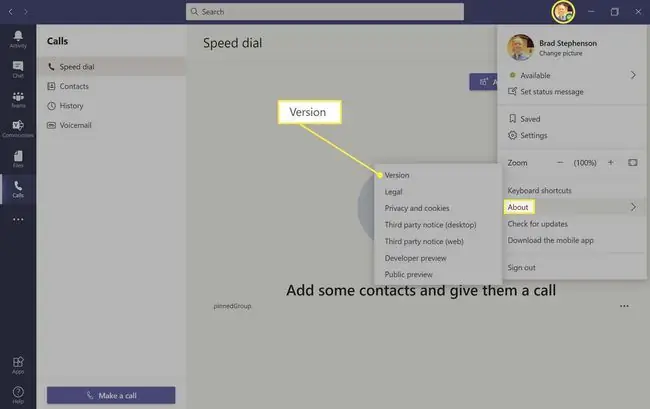
আপনি কোন Microsoft টিম সংস্করণ ইনস্টল করেছেন তা দেখতে, প্রোফাইল পিকচার মেনু থেকে About > Version এ ক্লিক করুন। এটি সংস্করণ নম্বর এবং এটি সর্বশেষ আপডেট হওয়ার তারিখ প্রদর্শন করবে৷
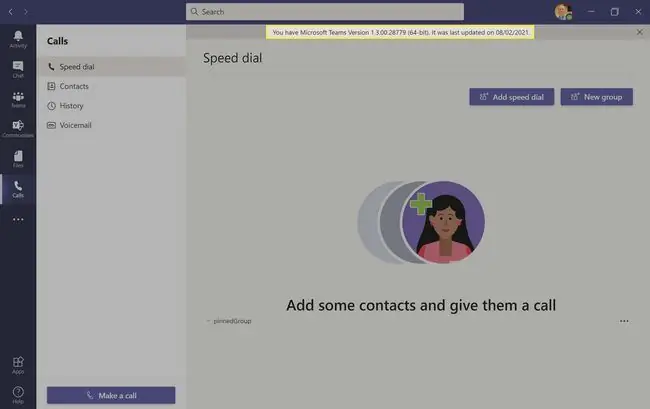
আপনার কাছে একবার এই তথ্যটি পেয়ে গেলে, আপনি অফিসিয়াল Microsoft ওয়েবসাইটের সর্বশেষ সংস্করণের সাথে আপনার সংস্করণের তুলনা করতে পারেন, যা Windows 10 Microsoft Teams অ্যাপে করা সমস্ত উল্লেখযোগ্য আপডেট এবং সেগুলি প্রকাশিত হওয়ার তারিখ দেখায়৷
Microsoft সংস্করণ নম্বরগুলি প্রদর্শন করে না, তাই আপনাকে পরিবর্তে আপডেটের তারিখগুলি তুলনা করতে হবে৷
আপনার Windows 10 ডিভাইসে মাইক্রোসফ্ট টিমের সাম্প্রতিকতম সংস্করণ ইনস্টল করা আছে তা নিশ্চিত করা অত্যন্ত গুরুত্বপূর্ণ কারণ এটি আপনাকে মাইক্রোসফ্টের সর্বশেষ সুরক্ষা উন্নতিগুলি পায়৷ এটি আপনাকে বিভিন্ন নতুন বৈশিষ্ট্যগুলিতে অ্যাক্সেস দেয় এবং প্রতি মাসে অতিরিক্ত কার্যকারিতা রোল আউট করে৷
Windows 10 এ Microsoft টিম ফিড কিভাবে আপডেট করবেন
আপনার যদি Windows 10 মাইক্রোসফ্ট টিম অ্যাপের মধ্যে একটি আলোচনা ফিডে অন্যান্য ব্যবহারকারীদের থেকে সাম্প্রতিক পোস্টগুলি দেখতে সমস্যা হয়, তবে আপনি চেষ্টা করতে পারেন এমন বেশ কয়েকটি দ্রুত সমাধান রয়েছে৷
- নিম্ন-ডান কোণায় সর্বশেষ পোস্ট বোতামে ক্লিক করুন। এই বোতামটি আপনাকে সরাসরি কথোপকথনে যোগ করা সাম্প্রতিকতম পোস্টে নিয়ে যাবে৷
- আপনার ইন্টারনেট সংযোগ পরীক্ষা করুন। আপনার ইন্টারনেট ডাউন হতে পারে, এবং Microsoft টিম অ্যাপ নতুন ডেটা পুনরুদ্ধার করতে অক্ষম হতে পারে।
- আপনি সঠিক Microsoft টিম টিমে আছেন তা নিশ্চিত করুন। Windows 10 অ্যাপটি বিভ্রান্তিকর হতে পারে এবং ভুল আলোচনাটি ভুলবশত খোলা সহজ।
- iOS, Android, Mac, Linux, বা ওয়েবে Microsoft Teams অ্যাপ ব্যবহার করে দেখুন যতক্ষণ পর্যন্ত আপনি ব্যবহার করছেন ততক্ষণ আপনার সমস্ত ডেটা Microsoft টিমের বিভিন্ন সংস্করণের মধ্যে সিঙ্ক হওয়া উচিত একই অ্যাকাউন্ট।যদি Windows 10 অ্যাপটি বগী হয়, অন্য একটি অ্যাপ ব্যবহার করে দেখুন, যেমন ওয়েবে একটি, একটি দুর্দান্ত সমাধান হতে পারে৷
কথোপকথনে একটি পোস্ট প্রকাশ করুন অবিলম্বে আপনি সবচেয়ে সাম্প্রতিক কথোপকথন দেখান. বলার কিছু নেই? সত্যের পরে Microsoft টিমে আপনার পোস্ট সম্পাদনা করুন বা মুছুন৷






